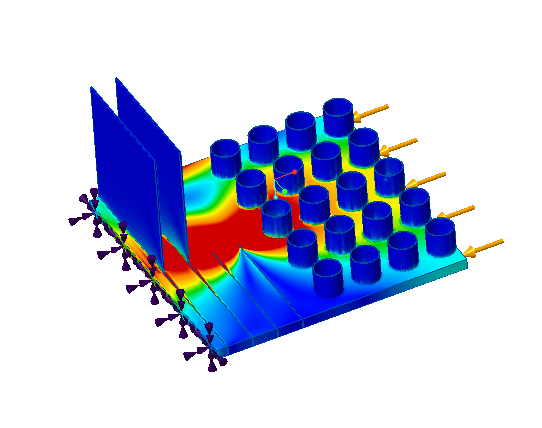Simulationsqualität
Die Zuverlässigkeit der Ergebnisse einer Live-Simulation hängt von Folgendem ab:
• Der Größe des Teils, das analysiert wird, relativ zur Gesamtgröße der Modellgeometrie. Je größer die Gesamtgeometrie relativ zu einem bestimmten dünnen Teil, je geringer die Zuverlässigkeit der Ergebnisse. Im folgenden Beispiel wird eine Last auf ein Modell mit dünner Geometrie angewendet, wie unten gezeigt:
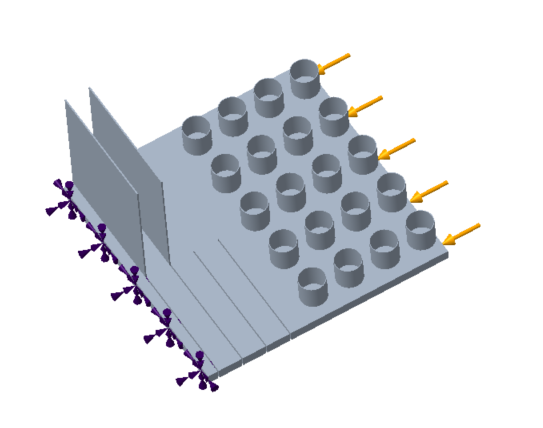
In diesem Fall sehen wir die folgende Ausgabesimulation mit einem Wert von ca. 50 % für den Schieberegler Simulationsqualität (Simulation Quality).
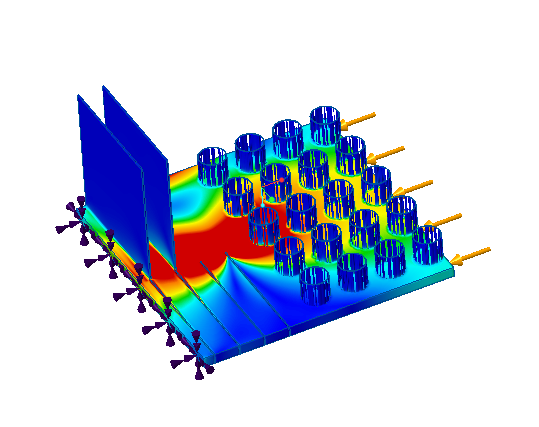
1. Unvollständig gelöste Bereiche
Die Ergebnisse zeigen eine spürbare Verschlechterung der Ergebnisse für den Bereich, den wir untersuchen möchten. Dies liegt daran, dass die Simulation für die gesamte Geometrie ausgeführt wird.
Um die Bereiche im Modell mit einer Verschlechterung in den Ergebnissen zu identifizieren, führen Sie die folgenden Schritte aus:
1. Klicken Sie auf >  . Das Dialogfenster Simulationsqualität (Simulation Quality) wird geöffnet.
. Das Dialogfenster Simulationsqualität (Simulation Quality) wird geöffnet.
 . Das Dialogfenster Simulationsqualität (Simulation Quality) wird geöffnet.
. Das Dialogfenster Simulationsqualität (Simulation Quality) wird geöffnet.2. Klicken Sie auf Abweichung prüfen (Inspect Deviation). Die Bereiche im Modell, die nicht vollständig durch die Simulationsstudie gelöst werden und die eine Verschlechterung der Ergebnisse zeigen, werden wie in der folgenden Abbildung dargestellt hervorgehoben.
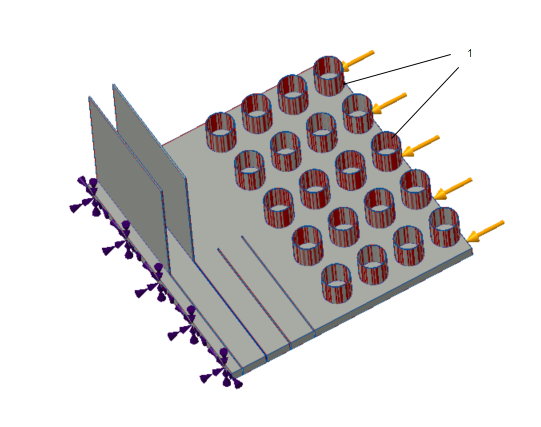
1. Unvollständig gelöste Bereiche im Modell werden hervorgehoben.
• Dem Wert für den Schieberegler Simulationsqualität (Simulation Quality): Ist die analysierte Geometrie dünn, relativ zur vollständigen Geometrie, verwenden Sie den Schieberegler Simulationsqualität (Simulation Quality), um die Zuverlässigkeit der Ergebnisse zu verbessern.
Klicken Sie auf >  . Das Dialogfenster Simulationsqualität (Simulation Quality) wird geöffnet. Bewegen Sie den Schieberegler nach rechts für eine höhere Genauigkeit und geringer Simulationsgeschwindigkeit. Wenn Sie den Schieberegler bewegen, wird der Wert der minimalen Elementgröße aktualisiert und als Tooltip angezeigt. Der Wert der minimalen Elementgröße verringert sich, wenn Sie den Schieberegler nach rechts bewegen.
. Das Dialogfenster Simulationsqualität (Simulation Quality) wird geöffnet. Bewegen Sie den Schieberegler nach rechts für eine höhere Genauigkeit und geringer Simulationsgeschwindigkeit. Wenn Sie den Schieberegler bewegen, wird der Wert der minimalen Elementgröße aktualisiert und als Tooltip angezeigt. Der Wert der minimalen Elementgröße verringert sich, wenn Sie den Schieberegler nach rechts bewegen.
 . Das Dialogfenster Simulationsqualität (Simulation Quality) wird geöffnet. Bewegen Sie den Schieberegler nach rechts für eine höhere Genauigkeit und geringer Simulationsgeschwindigkeit. Wenn Sie den Schieberegler bewegen, wird der Wert der minimalen Elementgröße aktualisiert und als Tooltip angezeigt. Der Wert der minimalen Elementgröße verringert sich, wenn Sie den Schieberegler nach rechts bewegen.
. Das Dialogfenster Simulationsqualität (Simulation Quality) wird geöffnet. Bewegen Sie den Schieberegler nach rechts für eine höhere Genauigkeit und geringer Simulationsgeschwindigkeit. Wenn Sie den Schieberegler bewegen, wird der Wert der minimalen Elementgröße aktualisiert und als Tooltip angezeigt. Der Wert der minimalen Elementgröße verringert sich, wenn Sie den Schieberegler nach rechts bewegen.Wenn dieselbe Simulation ausgeführt wird, während der Schieberegler Simulationsqualität (Simulation Quality) auf 100 % eingestellt ist, entsprechen die Simulationsergebnisse den in der folgenden Abbildung gezeigten:
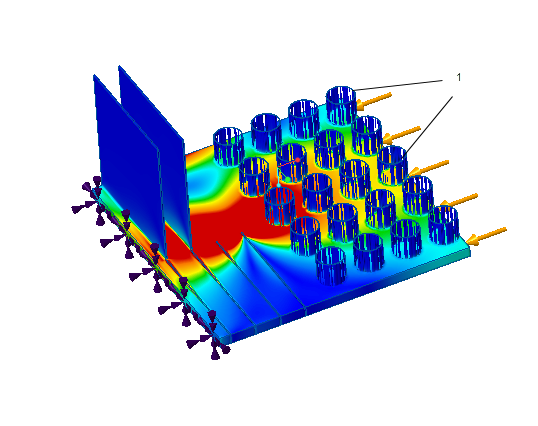
So verbessern Sie die Qualität der Simulationsergebnisse für dünne Geometrie
Führen Sie einen oder alle der folgenden Schritte aus, um die Zuverlässigkeit der Ergebnisse der Live-Simulation zu verbessern:
• Verwenden Sie eine größere Grafikkarte (mehr Speicherplatz und höhere Geschwindigkeit). Dies erlaubt es Ihnen, größere Probleme mit mehr Details zu simulieren.
• Simulieren Sie kleinere Probleme. Versuchen Sie, das Modell in kleinere Bereiche für die Simulation aufzuteilen, und führen Sie separate Simulationen für die kleineren Bereiche aus. Wenden Sie entsprechende Randbedingungen, die für den kleineren Bereich vorhanden sind, an, wenn dieser ein Teil der gesamten Geometrie ist.
• Verwenden Sie für die Analyse sehr dünner Geometrie im Vergleich zum Rest des Modells einen höheren Wert für den Schieberegler Simulationsqualität (Simulation Quality). Verwenden Sie die Konfigurationsoption sim_live_result_quality, um den Standardwert für die Genauigkeit der Live-Simulation festzulegen. Der Wert variiert zwischen 0.05 und 1.0 und kann in Inkrementen von 0.05 geändert werden.
• Verwenden Sie die Option Facetten rendern (Render Facets), um die angezeigten Ergebnisse zu verbessern. Klicken Sie auf den Pfeil neben Darstellungsoptionen (Display Options), und aktivieren Sie dann das Kontrollkästchen Facetten rendern (Render Facets). Der Gleichungslöser berechnet annähernde Ergebnisse für die Bereiche, die nicht vollständig gelöst sind. Für dieselbe Simulationsstudie werden die Ergebnisse nun wie in der folgenden Abbildung dargestellt angezeigt.